win10 我的电脑不见了 win10电脑找不到怎么办
更新时间:2023-06-23 10:54:23作者:jiang
win10 我的电脑不见了,最近有不少用户反映在使用win10系统时,遇到了电脑不见的问题,甚至出现了找不到电脑的情况。这种情况很让人感到困扰,因为我们的电脑是我们日常工作和生活中必不可少的工具,如果出现这种情况,我们应该如何解决呢?下面就让我们一起来了解一下。
win10电脑找不到怎么办
具体方法:
1..首先进入win10桌面,鼠标右键桌面空白处。选择个性化选项打开,进入下一步。

2.在打开的个性化界面的左侧点击主题选项,进入下一步。
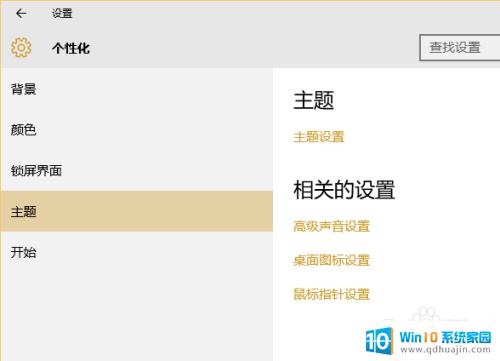
3.接着点击界面右侧的桌面图标设置选项,进入下一步。
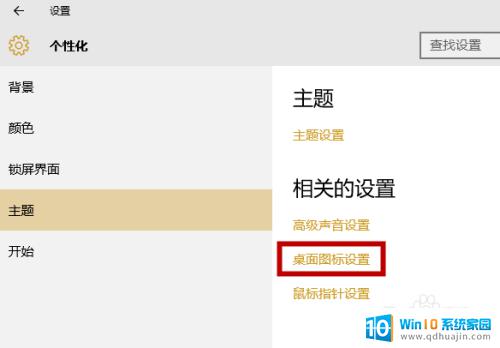
4.在弹出的桌面图标设置界面中勾选计算机选项,然后点击应用并确定按钮即可。
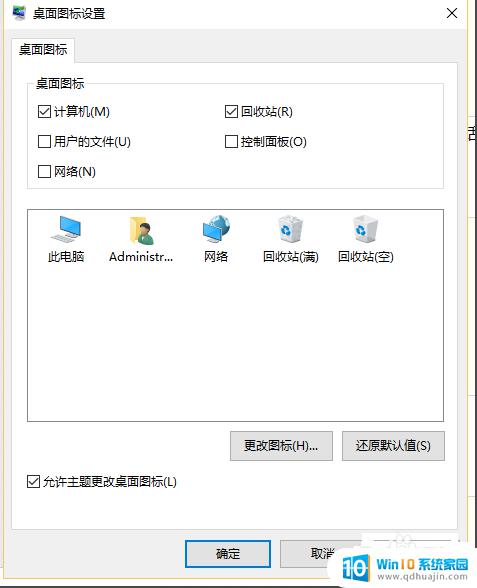
5.回到桌面,我们可以看到此电脑图标,这个就是我的电脑图标了。
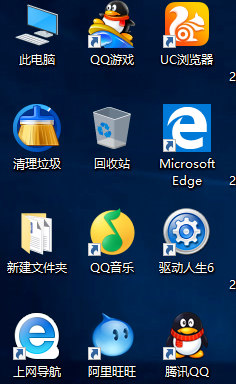
在面对电脑不见或者找不到的情况时,不要慌张。首先可以试着重启电脑或者检查连接的硬件设备是否正常。如果问题仍未解决,可以在网上寻找解决方案或者查找相关的技术支持。有时候,问题可能很简单,解决起来也很容易。保持冷静,耐心解决问题,你的电脑很快就会恢复正常。





